盘点U盘一插入电脑便死机的原因及对策 |
您所在的位置:网站首页 › 一读u盘就死机 › 盘点U盘一插入电脑便死机的原因及对策 |
盘点U盘一插入电脑便死机的原因及对策
|
当前位置:系统之家 > 系统教程 > 盘点U盘一插入电脑便死机的原因及对策
盘点U盘一插入电脑便死机的原因及对策
时间:2014-06-16 18:16:00 作者:zhang 来源:系统之家 1. 扫描二维码随时看资讯 2. 请使用手机浏览器访问: https://m.xitongzhijia.net/xtjc/20140616/22984.html 手机查看 评论 反馈 朋友将U盘插入电脑后,电脑没有提示找到新硬件,我的电脑里也没有找到移动盘符,这时的电脑一动不动,等了一会发现死机了。针对此问题相信很多的U盘用户都有遇到过,那么该如何解决一插入U盘就电脑死机的问题呢? USB不被电脑识别,如果是系统或系统自带的驱动的原因,可以按下面方法修复一下: 1、开机按F8进入安全模式后在退出,选重启或关机在开机,就可以进入正常模式(修复注册表)。 2、如果故障依旧,请你用系统自带的系统还原,还原到你没有出现这次故障的时候修复(如果正常模式恢复失败,请开机按F8进入到安全模式中使用系统还原)。 3、如果故障依旧,使用系统盘修复,打开命令提示符输入SFC /SCANNOW 回车(SFC和/之间有一个空格),插入原装系统盘修复系统,系统会自动对比修复的。 4、如果故障依旧,在BIOS中设置光驱为第一启动设备插入系统安装盘按R键选择“修复安装”即可。 5、如果故障依旧,建议重装操作系统。 U盘插入电脑,电脑提示“无法识别的设备”故障诊断方法如下: 第1步:如果U盘插入电脑,电脑提示“无法识别的设备”,说明U盘的供电电路正常。接着检查U盘的USB接口电路故障。 第2步:如果U盘的USB接口电路正常,则可能是时钟电路有故障(U盘的时钟频率和电脑不能同步所致)。接着检测时钟电路中的晶振和谐振电容。 第3步:如果时钟电路正常,则是主控芯片工作不良。检测主控芯片的供电,如果供电正常,则是主控芯片损坏,更换即可。 另外还有一种原因,就是USB接口供电不足,可能是USB接口连接的外设太多造成供电不足。建议使用带电的USBHUB或者使用USB转PS/2的转接头。还有可能WindowsXP默认开启了节电模式,致使USB接口供电不足,使USB接口间歇性失灵。右击我的电脑/属性/硬件/设备管理器,双击“通用串行总线控制器”会到好几个“USB Root Hub”双击任意一个,打开属性对话框,切换到“电源管理”选项卡,去除“允许计算机关闭这个设备以节约电源”前的勾选,点击确定返回,依次将每个USB RootHub的属性都修改完后重新启动电脑。USB设备就能恢复稳定运行了,频率尽量设低一些。 如果是有盘符而没有显示出来的,解决方法: 右击我的电脑/管理/存储/磁盘管理,然后右击“可移动磁盘”图标”单击快捷菜单中的“更改驱动器和路径”选项,并在随后的界面中单击“添加”按钮,接下来选中“指派驱动器号”,同时从该选项旁边的下拉列表中选择合适的盘符,在单击确定即可。最后打开我的电脑,就能看到移动硬盘的盘符了。 以上便是关于插入U盘后电脑便死机问题的诊断及其解决的多种对策了,U盘使用久了难免会遇到各种问题,需要我们平时对U盘小心地进行呵护和寻找解决的办法,这样才能让我们这个实用的小伙伴陪伴我们更久哦。 标签 U盘 死机 电脑U盘格式化过程中停电的应对措施 下一篇 > 高手分享:巧用U盘启动虚拟机的完美方案 相关教程 华硕天选玩游戏死机怎么办?华硕天选玩游戏死... Win11开机后卡死在桌面怎么办?Win11开机就死... BlueScreen导致蓝屏怎么办?Win7系统出现Blue... 电脑死机U盘重装系统Win10教程 XP系统点击右键反应慢导致死机如何解决? Windows11黑屏死机怎么解决? 如何设置电脑待机不死机?修改BIOS让电脑待机... 路由器频繁死机的原因是什么? 电脑死机是什么原因?导致电脑死机的原因介绍 Win7系统经常死机的原因分析(软件方面)
U盘重装系统怎么操作-U盘安装重装系统步骤图解 
如何制作U盘启动盘安装Win10系统?【新手推荐】 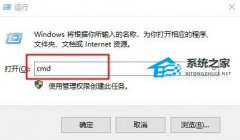
系统启动盘如何恢复成普通U盘 
电脑重装系统U盘怎么制作-U盘启动盘的制作方法 发表评论共0条  没有更多评论了
没有更多评论了
评论就这些咯,让大家也知道你的独特见解 立即评论以上留言仅代表用户个人观点,不代表系统之家立场 |
【本文地址】